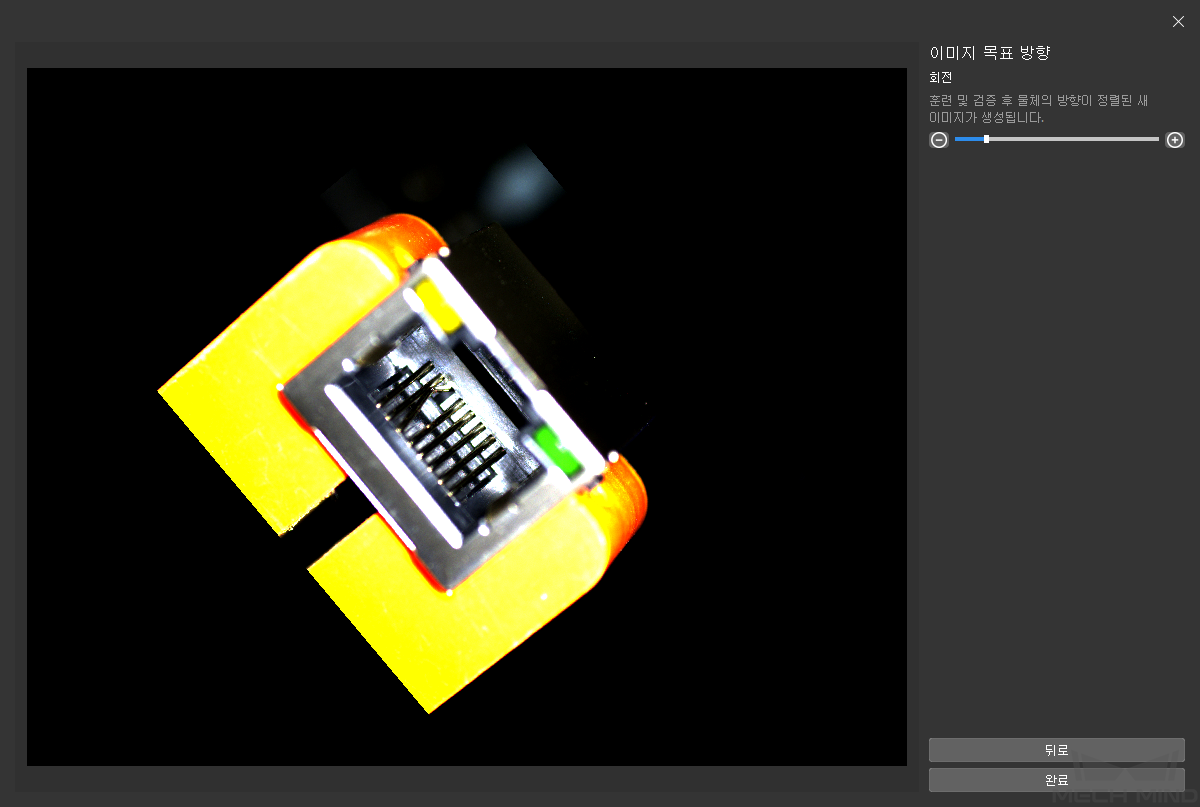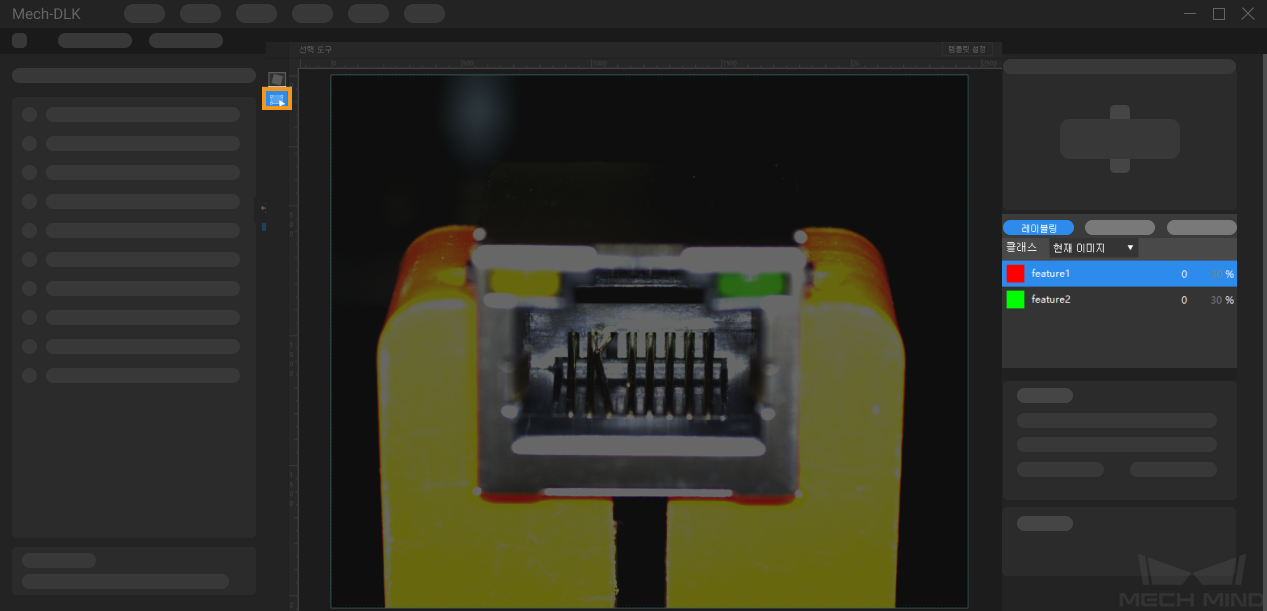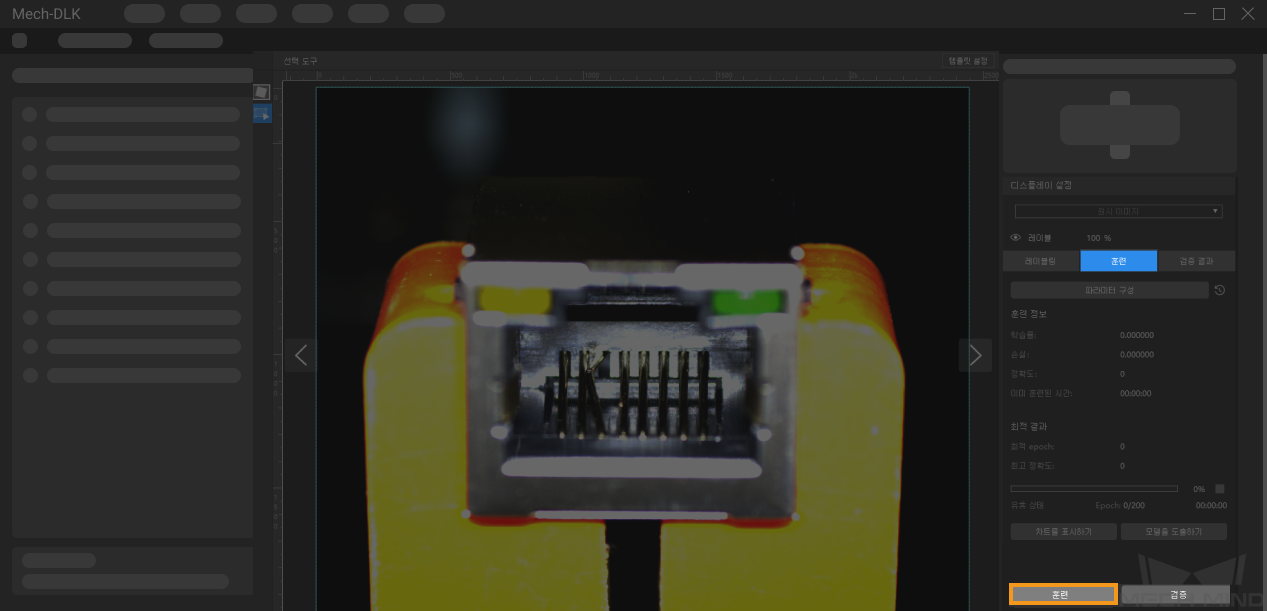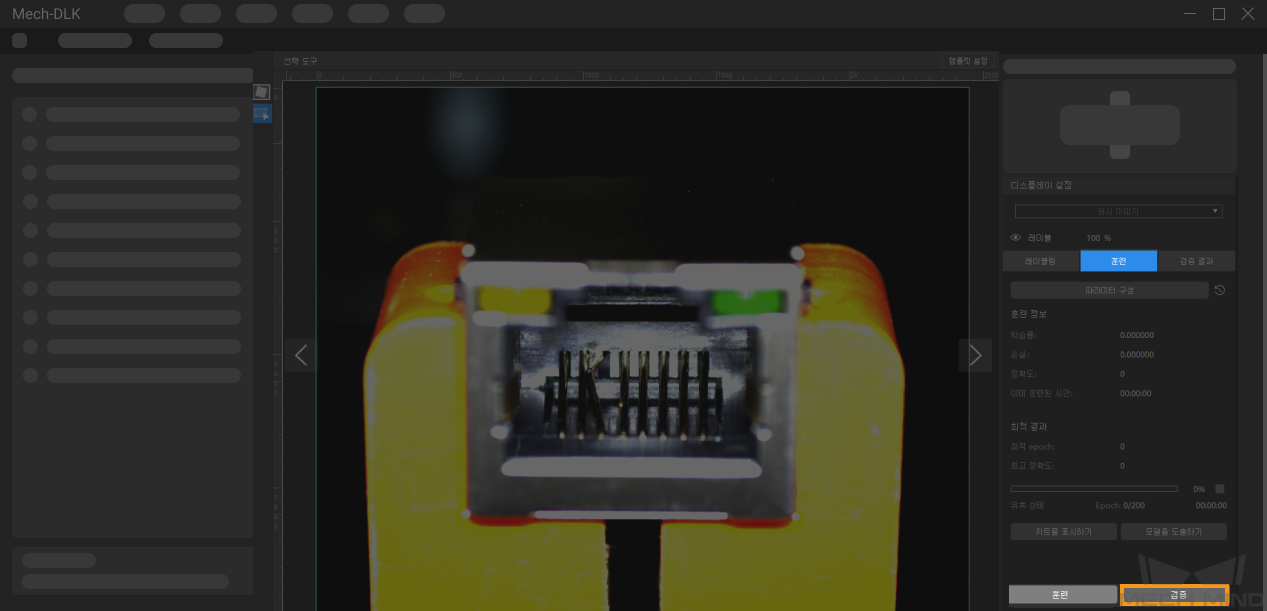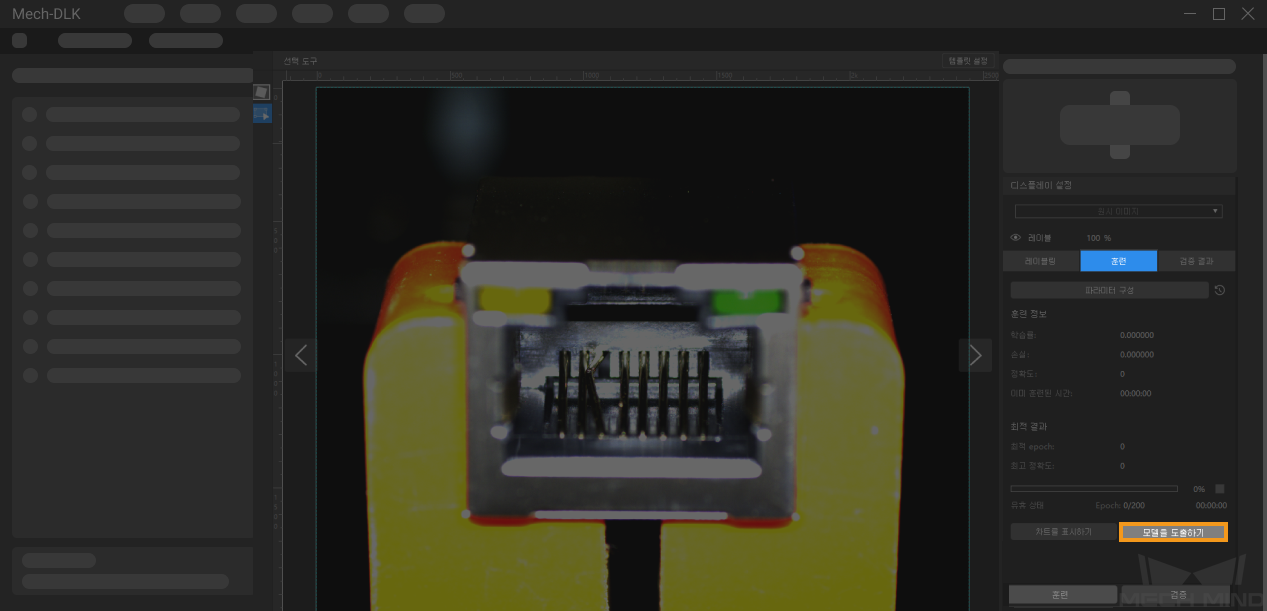"신속하기 위치 지정" 모듈을 사용하기¶
이 부분에서는 네트워크 포트 데이터 세트를 제공하여 ( 이 링크를 클릭하여 다운로드 하십시오. ) "신속하게 위치 지정" 모듈을 사용하여 모델을 훈련시켜 이미지 속의 물체를 지정된 방향으로 회전하도록 사용자를 안내합니다.
새로운 프로젝트를 만들고 "신속하기 위치 지정" 모듈을 추가하기 : 소프트웨어를 열어 메인 인터페이스 왼쪽에 있는 새로운 프로젝트 버튼을 클릭하고 프로젝트 경로를 선택하며 프로젝트 이름을 입력하여 새로운 프로젝트를 만듭니다. 다음으로 화면 오른쪽 상단에 있는
 아이콘을 클릭하여 "신속하기 위치 지정" 모듈을 선택하십시오.
아이콘을 클릭하여 "신속하기 위치 지정" 모듈을 선택하십시오.템플릿 설정 : 템플릿 설정 버튼을 클릭하고 두 개의 특징 영역을 선택합니다. 다음으로 feature1 아래에 있는
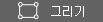 아이콘을 클릭하여 첫번째 특징을 선택한 다음에 feature2 아래에 있는
아이콘을 클릭하여 첫번째 특징을 선택한 다음에 feature2 아래에 있는 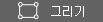 아이콘을 클릭하여 두 번째 특징을 선택하십시오. 선택한 특징 영역을 이동하거나 회전시킬 수 있고 크기를 조정할 수도 있습니다.
아이콘을 클릭하여 두 번째 특징을 선택하십시오. 선택한 특징 영역을 이동하거나 회전시킬 수 있고 크기를 조정할 수도 있습니다.레이블링 수정 :
 아이콘을 클릭하고 레이블링 화면을 클릭하면 그전에 설정했던 레이블링 영역이 나타날 것입니다. 이 때 직사각형 프레임을 선택하고 드래그하거나 회전하여 목표 위치와 각도로 조정하십시오.
아이콘을 클릭하고 레이블링 화면을 클릭하면 그전에 설정했던 레이블링 영역이 나타날 것입니다. 이 때 직사각형 프레임을 선택하고 드래그하거나 회전하여 목표 위치와 각도로 조정하십시오.모델 훈련 : 훈련 버튼을 클릭하면 모델 훈련 과정을 시작할 수 있습니다.
모델 검증 : 훈련이 끝나면 검증 버튼을 클릭하고 검증을 시작하여 모델의 식별 효과를 확인할 수 있습니다.
모델 도출 : 모델을 도출하기 버튼을 클릭하고 저장 경로를 선택하면 모델을 프로젝트 폴더로 도출할 수 있습니다. 사용자가 실제 수요에 따라 모델을 배포할 수 있습니다.
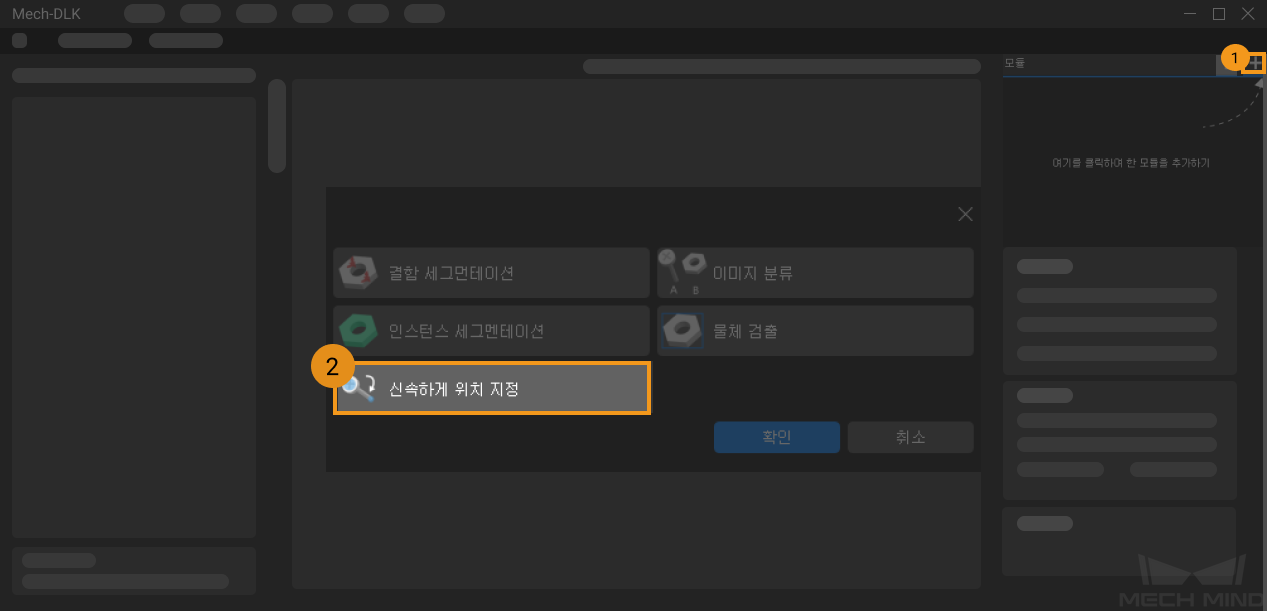
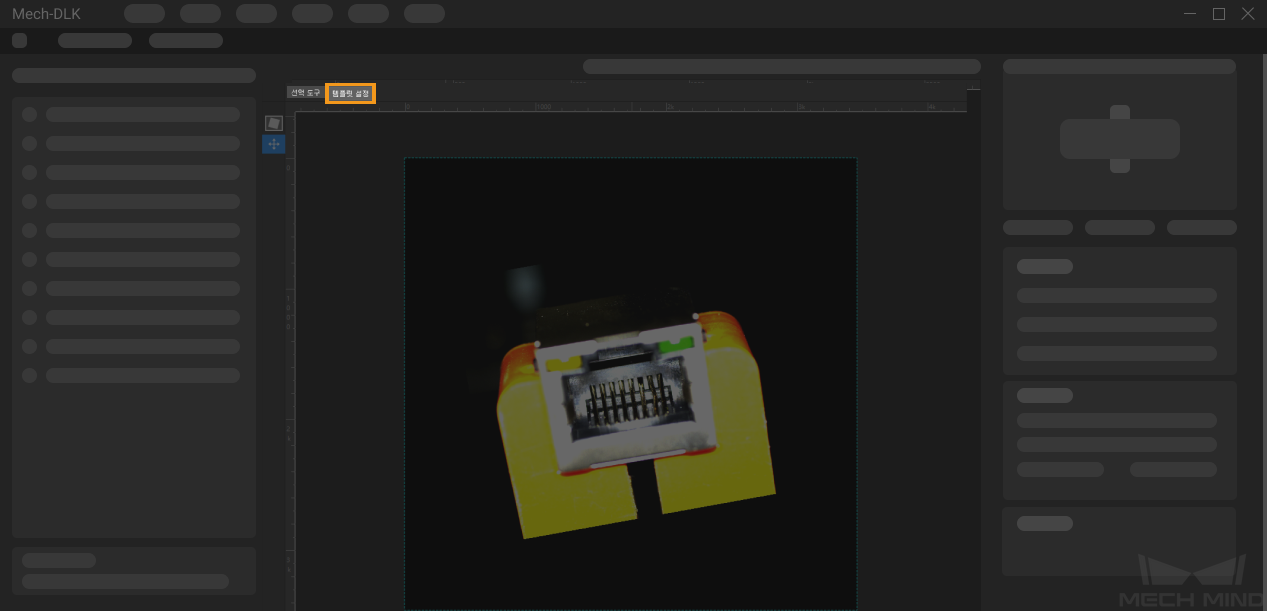
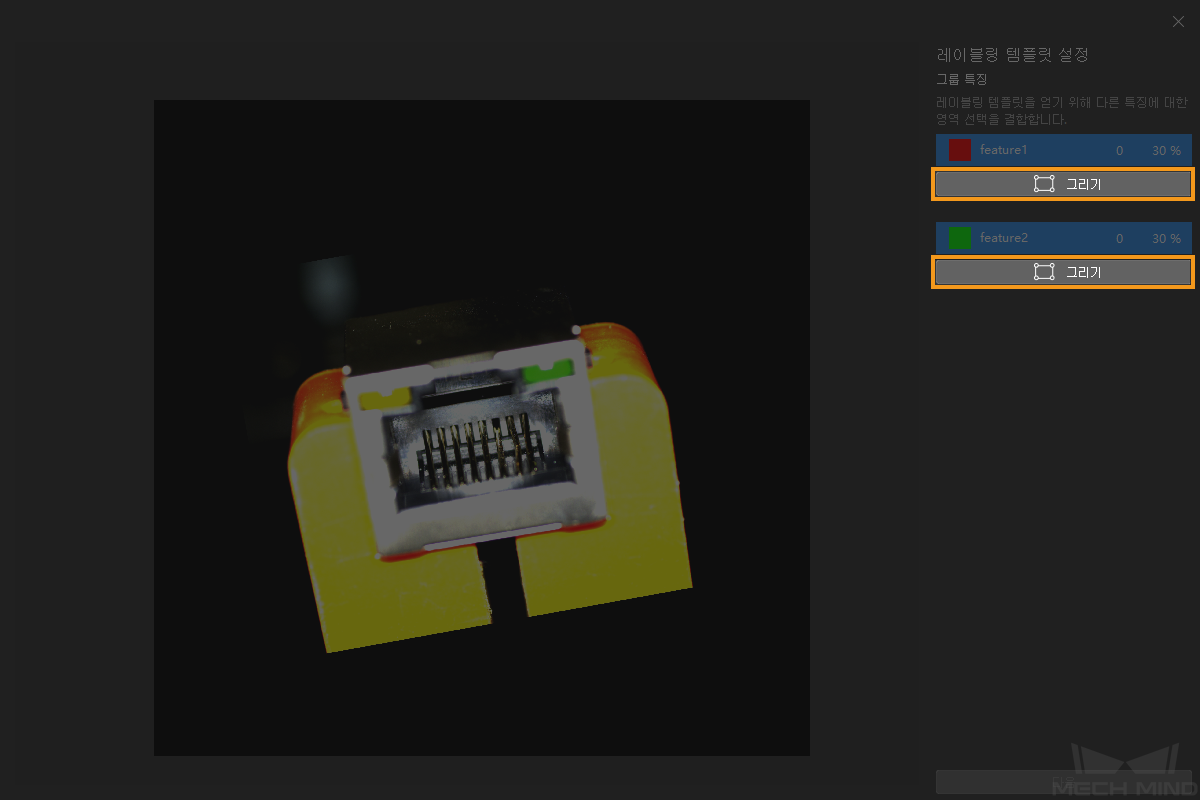
 및
및  아이콘을 클릭하여 이미지를 목표 방향으로 조정한 후
아이콘을 클릭하여 이미지를 목표 방향으로 조정한 후  버튼을 클릭하십시오.
버튼을 클릭하십시오.